O Que é o OpenCart?
O OpenCart é um sistema de gestão de conteúdo (CMS) que é projetado para construir lojas online. Ele é gratuito e de código aberto, e oferece recursos avançados o suficiente para apoiar tanto pequenas empresas quanto grandes corporações.
Com o OpenCart, é fácil e rápido de se criar um site de eCommerce. O painel de controle de administrador é muito intuitivo, e existem muitos temas já criados e altamente customizáveis para você escolher.
Ele permite que os usuários façam upload de quantidades ilimitadas de produtos, definam gateways convenientes de pagamentos, adicionem múltiplas lojas e gerenciem descontos e afiliados. As funcionalidades da plataforma também podem ser ampliadas com módulos PHP.
É importante notar que o OpenCart é auto-hospedado, o que significa que você precisa de uma hospedagem de sites e de um domínio para fazer com que a sua loja online fique acessível para os usuários.
Você também será totalmente responsável pelo desenvolvimento e pela manutenção da sua loja virtual Opencart. Não se esqueça de conferir o fórum da comunidade se precisar de ajuda. Também considere pegar o plano com suporte dedicado, que parte de US$ 99/mês.
Quais são os Requisitos de Instalação do OpenCart?
Aqui estão os requisitos para a pré-instalação, para que você tome nota:
Software:
- MySQL versão 5 ou superior
- PHP versão 7.3 ou superior
Servidor web:
- Microsoft: IIS7, ou
- Apache: 2.x, ou
- Nginx: 1.0
Espaço em disco:
- No mínimo 90 MB
Garanta que a sua conta de hospedagem atende os requisitos de sistema acima para que a instalação do OpenCart corra de maneira esperada.
Se você está procurando a melhor solução de hospedagem, os planos de hospedagem de site compartilhada e de hospedagem cloud da F5 Network vêm com muitos recursos e com o armazenamento necessário para colocar a sua loja online no ar.
Como Instalar o OpenCart de Modo Manual?
Se o instalador automático não estiver disponível, você pode instalar o OpenCart de maneira manual. Para este tutorial, vamos usar o cPanel e o client FTP Filezilla.
1. Crie um banco de dados MySQL
- Faça login no seu cPanel. Vá para Bancos de Dados -> Assistente de Banco de Dados MySQL.
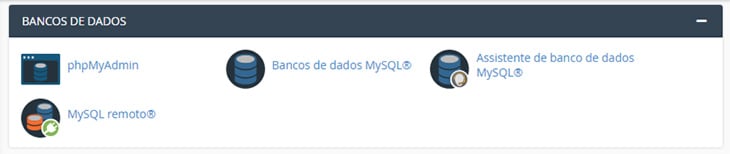
- Dê um nome para o novo banco de dados, e então insira um nome de usuário e uma senha antes de clicar em Criar Usuário.
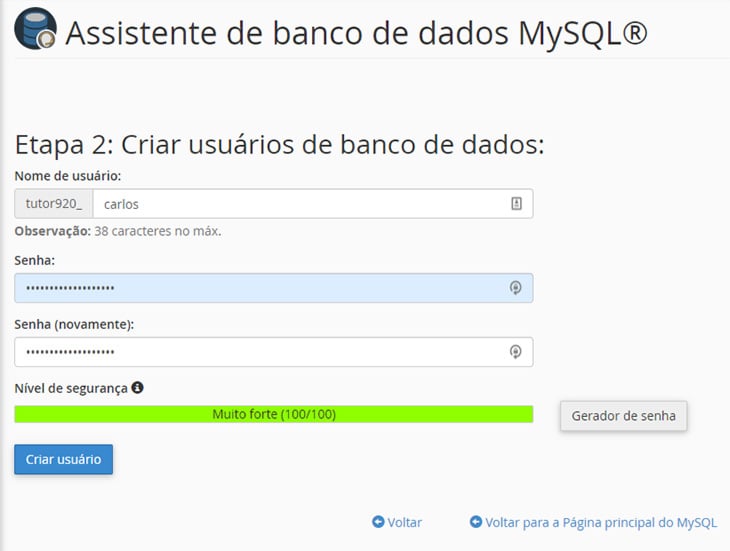
- Marque a caixa para TODOS OS PRIVILÉGIOS e então clique em Próxima Etapa.
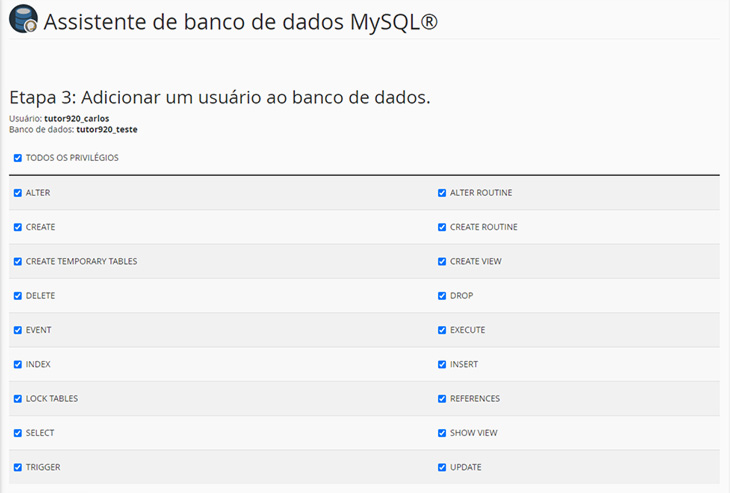
2. Baixe os arquivos de instalação do OpenCart
Visite a página oficial de download e então escolha a versão mais recente do OpenCart.
3. Extraia o arquivo comprimido
- Se você usa o Windows, simplesmente clique com o botão direto no arquivo Zip e selecione Extrair para opencart-3.x.x.x.
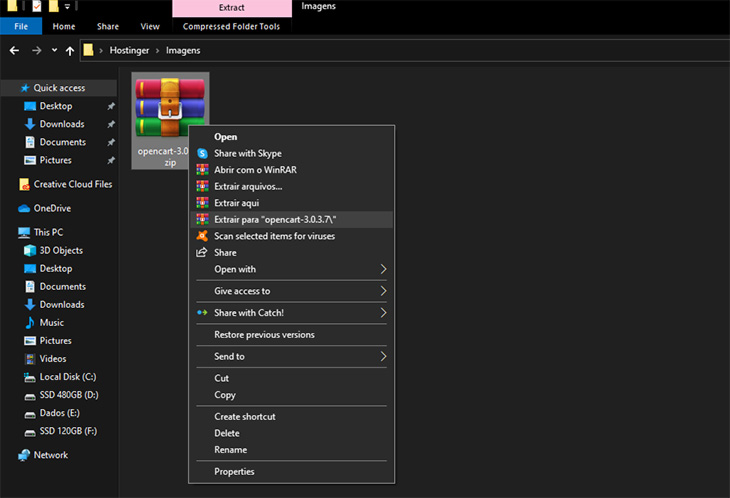
- Para usuários do Mac, clique duas vezes no arquivo ZIP e ele automaticamente será extraído numa pasta com o mesmo nome. Acesse opencart-3.x.x.x, e então vá na pasta de upload.
- Mude o nome do arquivo config-dist.php para apenas config.php.
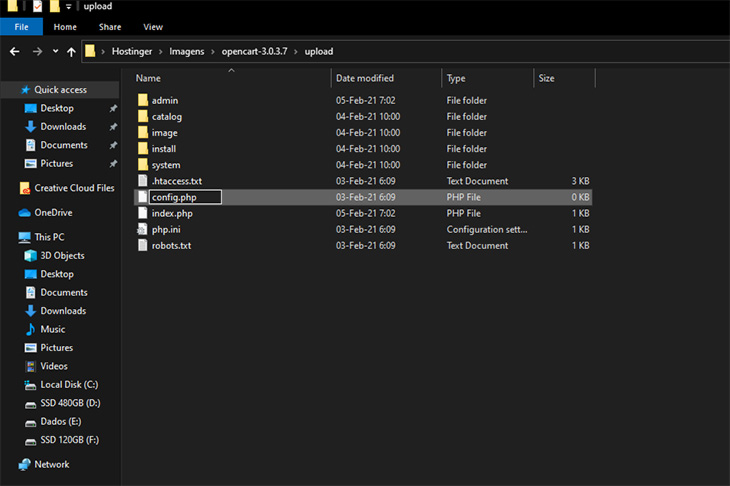
- Acesse a pasta admin e então repita a ação acima.
4. Faça upload dos arquivos através de um client FTP
- Para este passo, instale o FileZilla se você ainda não o fez.
- Abra o FileZilla, clique em File -> Site Manager.
- Clique em New Site, e então insira as informações do seu servidor. Em Host, digite o nome do seu domínio.
- Deixe o Protocol como FPT – File Transfer Protocol e o Logon Type como Normal.
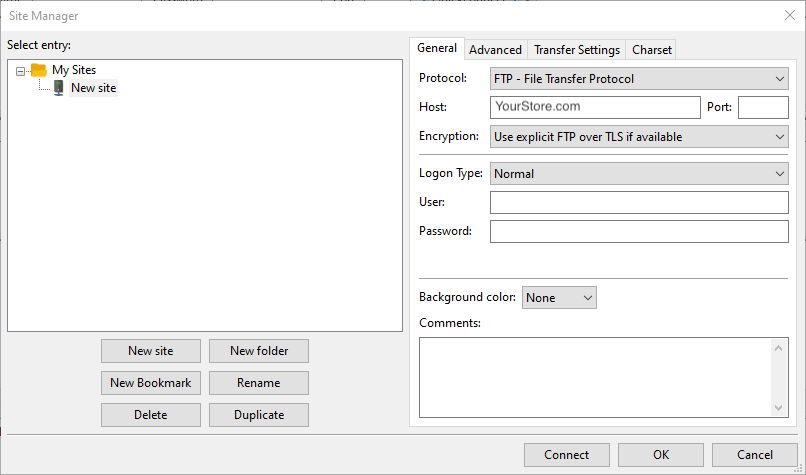
- Insira o seu nome de usuário e a senha da sua conta de hospedagem, que foram fornecidos pelo seu provedor de hospedagem. Então clique em Connect.
- Assim que tiver conectado, acesse a pasta public_html e crie uma nova pasta para os arquivos do OpenCart.
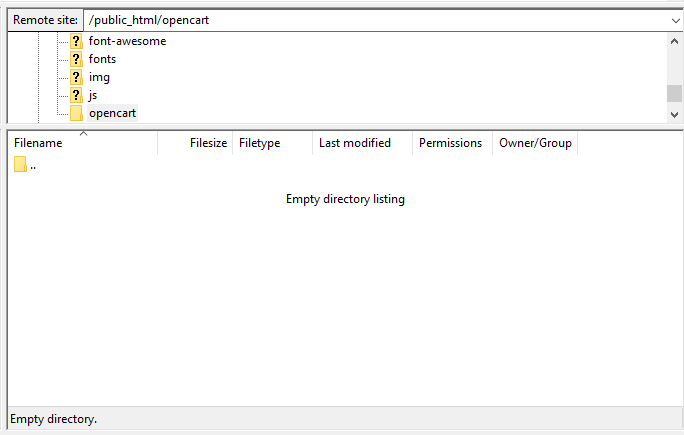
- Vá para a pasta opencart-3.x.x.x e selecione todos os arquivos e pastas armazenadas em upload. Prossiga para arrastá-las e soltá-las na Listagem vazia de diretório. Então espere até que o processo de transferência esteja completo.
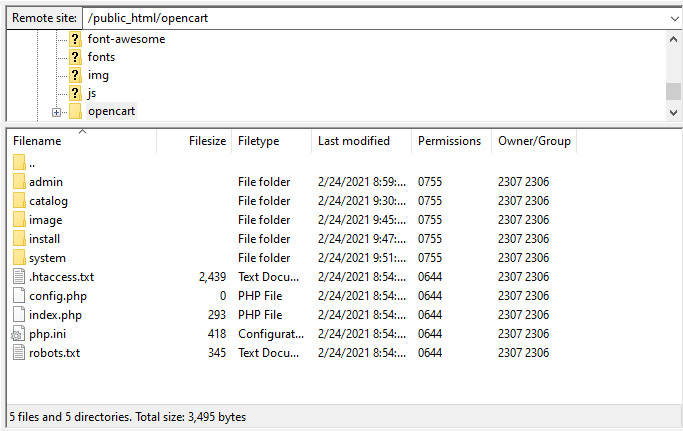
5. Prossiga com a Instalação
- Depois que todo o upload tenha terminado, vá até SuaLoja.com/install e você verá o assistente de instalação do OpenCart.
- Sinta-se livre para ler o Acordo de Licença antes de apertar em Continue.
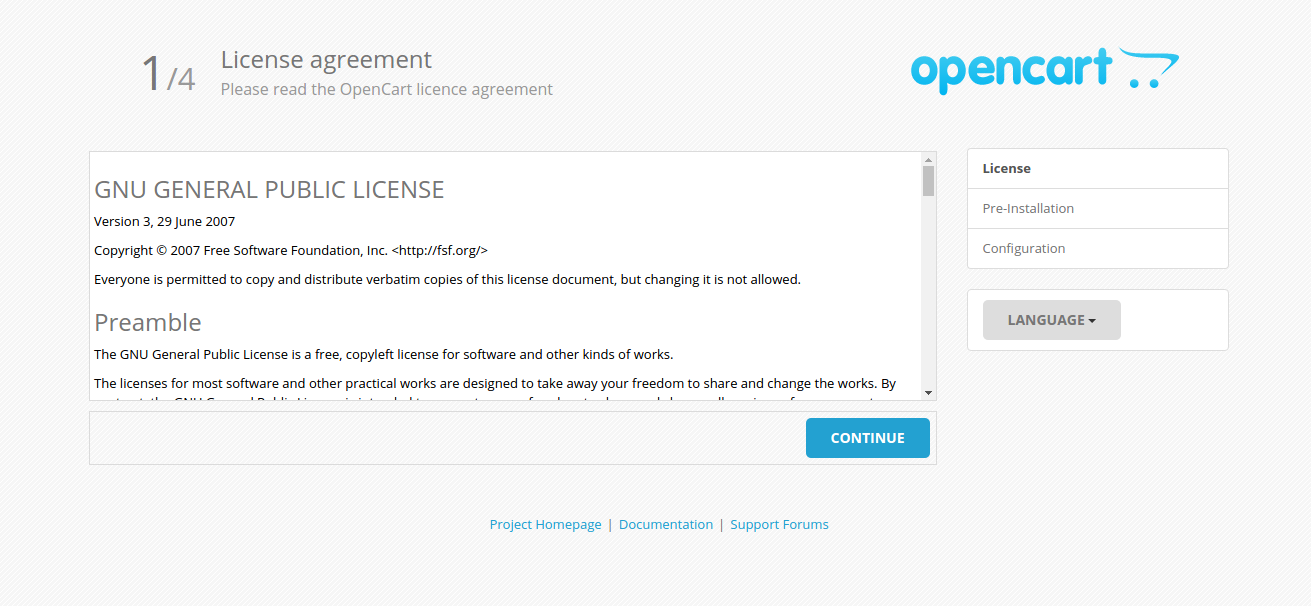
- Na página Pre-Installation, verifique se toda a coluna Status está em verde e então clique em Continue.
- Preencha os detalhes do banco de dados e da administração com a informação do MySQL que você criou anteriormente.
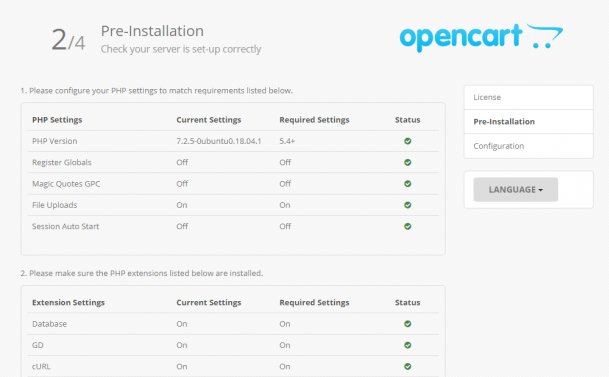
- A seguir, insira um nome de usuário e uma senha. Eles serão usados para acessar o back-end de administrador do OpenCart. Digite o seu endereço de email e então clique em Continue.
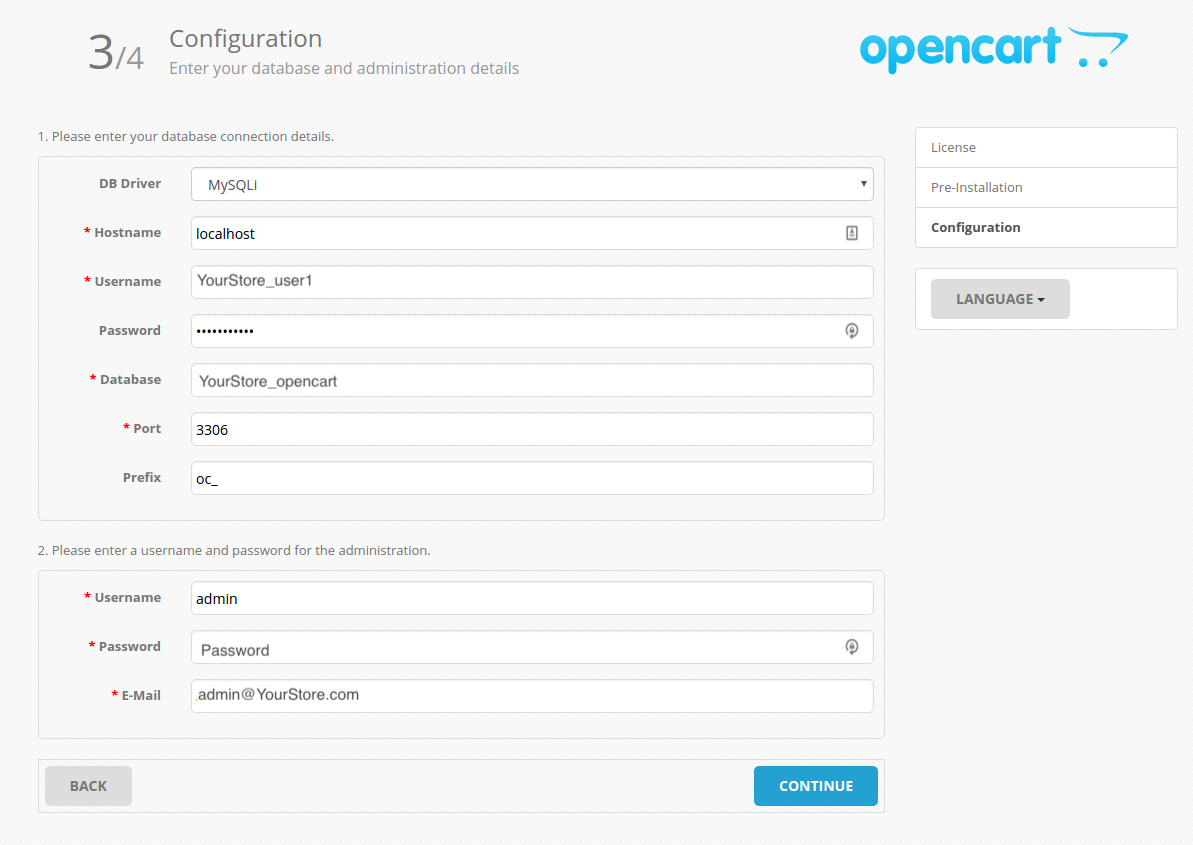
- A instalação está completa. Em breve você deverá receber uma mensagem para deletar o seu diretório de instalação.
- Volte para FileZilla, navegue para o diretório OpenCart e então delete a pasta install.
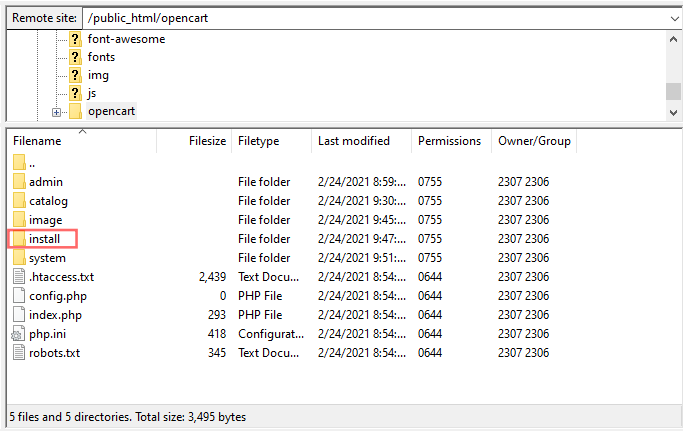
Agora você pode acessar o seu site com OpenCart. Simplesmente insira a URL SuaLoja.com/admin no seu navegador e faça login.


